
チュートリアル: OBS を使用して VR ビデオをライブ ストリーミングする方法
本家サイトをGoogle Chromeの自動翻訳機能で翻訳した文章です。
2024年2月8日の記事
無料のオープンソース ソフトウェア OBS (Open Broadcaster Software) を使用して、VR コンテンツをライブ ストリーミングすることができます。VR ビデオのストリーミングを開始するには、次の手順に従ってください。

この方法は、デュアル魚眼 RF5.2 レンズを備えた Canon R5C から Meta Quest または Pico 4 ヘッドセットにライブ ストリーミングするためのものです。これは現在 Windows のみです。
必要になるだろう:
MediaMTX メディア サーバー ( GitHub ダウンロード リンク)
無料の OBS Studio ソフトウェア (公式ダウンロード リンク)
HDMI キャプチャ カード (できれば 4K)
マイクロ HDMI - HDMI ケーブル (キャプチャ カードを介してキヤノンのカメラをコンピュータに接続するため)
WiFi接続
機器をセットアップします。
まず、ヘッドセットとコンピューターが同じ WiFi ネットワークに接続されていることを確認します。
デュアル魚眼レンズを搭載した Canon R5C の電源を入れ、ビデオ モードに設定します。
ケーブルのマイクロ HDMI 端をカメラに接続し、HDMI 端をキャプチャ カードに接続します。
キャプチャカードをコンピュータに接続します
メディアサーバーをセットアップします。
mediamtx.exe をダウンロードして実行します。
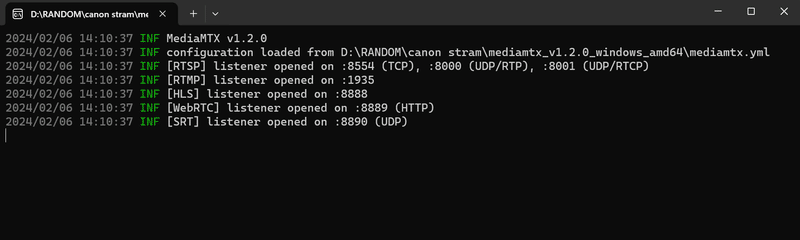
OBS をインストールして構成します。
OBS をダウンロードし、インストールして実行します
ビデオ キャプチャ デバイスをソースとして追加し、リストからキャプチャ カードを選択します。
「設定」>「ストリーム」を開きます
「サービス」設定で「カスタム」を選択します
「サーバー」入力フィールドに次のように入力します: srt://127.0.0.1:8890?streamid=publish:cam&pkt_size=1316

「出力」設定ストリームを構成します。
オーディオエンコーダー:AAC
ビデオエンコーダー:x264
レート制御: CRF (デフォルト値 23 のまま)
キーフレーム間隔: 3 秒
CPU プリセット: 非常に高速
プロフィール: 高
調整: ゼロレイテンシー

「OK 」をクリックして設定を閉じます
「ストリーミングを開始」をクリックします
メディア サーバーのコマンド ライン ログに、「 cam 」という作成されたストリームに関するメッセージが表示されるはずです。
ストリームには次のパラメータを推奨します。
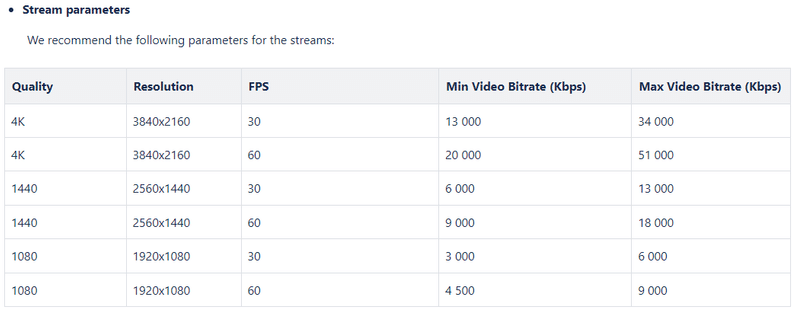
DeoVR で見る:
VR ヘッドセットで DeoVR プレーヤーを起動します
ユーザーインターフェイスの上部にあるアドレスバーをクリックします
HTTPプロトコルが選択されていることを確認してください
URL を入力します: xx.xx.xx.xx:8888/cam/stream.m3u8 (xx.xx.xx.xx を IP アドレスに置き換えます)
「実行」をクリックします
ライブ ストリームは少し遅れて表示されます (約 1 ~ 10 秒)。
投影オプションを調整して、適切なステレオ画像を表示します。
詳細については、DeoVR ドキュメントの「サポートされているメッシュ」を参照してください。
おめでとう!ヘッドセットでライブ ストリーム プレビューが機能するようになりました。
DeoVR フォーラム、 Facebook 、 Redditでのディスカッションに参加してください 。
